
Агуулгын хүснэгт:
- Алхам 1: Материал / багаж хэрэгсэл
- Алхам 2: Хүрээ
- Алхам 3: LED утас
- Алхам 4: Гагнах алхам 1
- Алхам 5: Гагнах 2 -р алхам
- Алхам 6: Гагнах 3 -р алхам
- Алхам 7: Гагнах 4 -р алхам
- Алхам 8: LED -ийг жаазанд наах
- Алхам 9: Нийлэг квадрат хайчлах (хэрвээ та огтлоогүй бол)
- Алхам 10: Толин тусгал хальс хэрэглэх
- Алхам 11: Толин тусгалыг хүрээ рүү байрлуулах
- Алхам 12: Электроник
- Алхам 13: Код:)
- Алхам 14: Гайхалтай Infinity Cube -ээ сайхан өнгөрүүлээрэй
- Зохиолч John Day [email protected].
- Public 2024-01-30 11:02.
- Хамгийн сүүлд өөрчлөгдсөн 2025-01-23 15:00.




Хязгааргүй куб ба icosahedrons бол миний нүдэнд үргэлж тусдаг зүйл юм. Харьцангуй төвөгтэй хүрээтэй тул тэдгээрийг хийхэд үргэлж хэцүү мэт санагддаг байв. Энэхүү хязгааргүй шоо нь нэг хэсэг хэвлэсэн хүрээтэй. Барилгыг бусад төслүүдээс хамаагүй илүү хүчирхэг, хялбар болгож байгаа юм. Кубын хэмжээг сонгосон тул бүхэл бүтэн кубанд ердөө 1М хэмжээтэй LED зурвас хэрэгтэй бөгөөд өртөг багатай байна. Энэ төсөл хэрхэн хэрэгжсэнд би маш их баяртай байгаа бөгөөд танд таалагдсан гэж найдаж байна!
Алхам 1: Материал / багаж хэрэгсэл
Материал:
- 1 метр ws2812b 144LED/м IP30 $ 8.69
- микроконтроллер (Arduino) 2.58 доллар
- Plexiglass 6 квадрат (91*91*3мм)
- толин тусгал кино 2.19 доллар (Бүтээгдэхүүн чанар муутай ирсэн тул би үүнийг Али дээр захиалахыг зөвлөхгүй байна)
- утас (LED туузны хэсгүүдийг холбох) $ 1.61
- 3D хэвлэсэн хүрээ
- савантай ус (энэ нь бүр материал уу?)
- 5V цахилгаан хангамж $ 4.86 (Хэрэв та бүх LED нь цагаан өнгөтэй байхыг хүсвэл 10А бол ихэнх тохиолдолд 5A нь сайн байх ёстой)
Хэрэгсэл:
- Гагнуурын төмөр
- хоёр дахь цавуу
- халуун цавуу (заавал биш)
- утас хуулагч
- жижиг бахө (хатуу буланд гагнахад туслах)
- 3d принтер (эсвэл танд хүрээг хэвлэхэд туслах хүсэлтэй хүн)
Алхам 2: Хүрээ
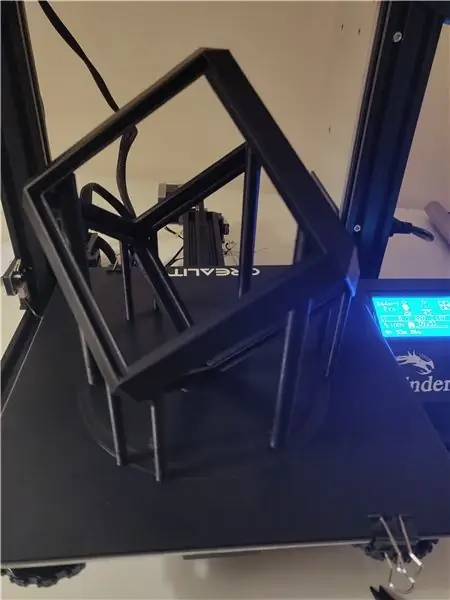


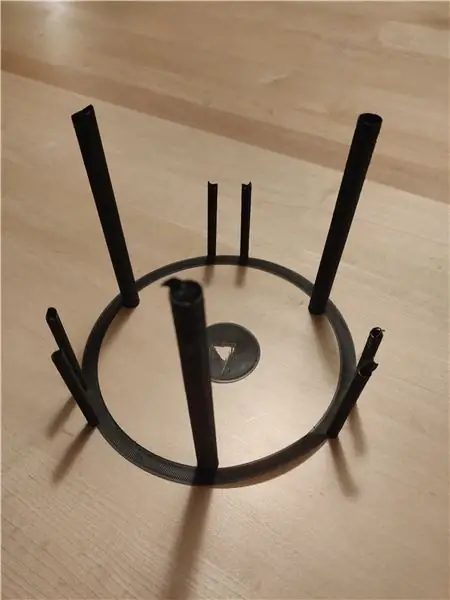
Энэ бол энэ төслийн хамгийн чухал хэсэг юм. Энэ хэсгийг нэг буланд нь хэвлэсэн тул давхаргын шугамын ялгаа багатай тул "онолын хувьд" энэ чиглэлд хэвлэхэд дэмжлэг үзүүлэх шаардлагагүй болно. Гэсэн хэдий ч, энэ хэвлэлт амжилтгүй болсны дараа би ямар ч байсан дэмжлэг нэмэх шийдвэр гаргасан. Ийм загварыг хэрчсэн машин үр дүнтэй бүтээж чадахгүй байгаа тул дэмжлэгийг уг загварт оруулсан болно ("v3 v11.stl" дэмжигчтэй, v3 v12.stl "дэмжигчгүй).
Чиглэлийг харгалзан 114*114*114 шоо хэвлэхэд 180*160*180 хэмжээтэй зай хэрэгтэй болно. Хэвлэхэд надад 10 цаг зарцуулсан бөгөөд загварт ойролцоогоор 65 грамм судалтай байх шаардлагатай.
Алхам 3: LED утас
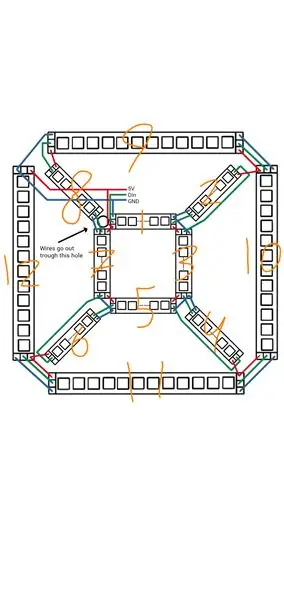
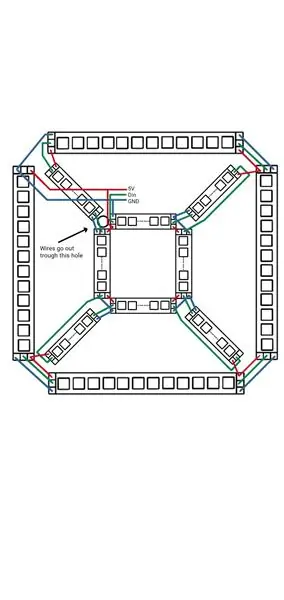
Гагнахаасаа өмнө утсыг хэрхэн гагнах ёстойг ойлгох нь чухал юм, учир нь ажиллах зай тийм ч их байдаггүй. Дээрх зураг (энэ нь шоог илэрхийлдэг) нь бүх зүйл хэрхэн гагнаж байгаа тухай ойлголтыг өгөх ёстой.
5 Утас нь нүхээр дамжин шоо руу ордог. 5V ба GND гэсэн хоёр хос, нэг нь LED зурвасын эхлэлийг (доод давхарга дээр), нөгөө нь төгсгөлийг (дээд давхаргад) тэжээдэг. Энэ нь зөвхөн туузыг хоёр үзүүрээр тэжээгээд зогсохгүй илүү төвөгтэй гагнуурын холболтын хэрэгцээг арилгахад зайлшгүй шаардлагатай юм. Нэвтрэх өөр утас бол өгөгдлийн шугам бөгөөд энэ нь бүх LED -д өнгийг нь тодорхойлохын тулд өгөгдлийг илгээдэг шугам юм.
Хэрэв та ногоон шугамыг дагаж мөрдвөл 12 LED -ийн туузны хэсгүүдийг хооронд нь холбох дарааллыг харж болно (тэдгээрийг зураг дээрх дарааллаар дугаарласан болно). Ногоон шугам нь LED туузны хажууд байрладаг хэсгүүдэд энэ нь туузны доор ажиллаж байгаа гэсэн үг юм (Хүрээнд эдгээр утаснуудын зай байна).
Ноорог зурган дээр та хоёр талбайн дунд байрлах төвийн дөрвөлжин, гадна талын дөрвөлжин, дунд 4 хэсгээс бүрдэх гурван хэсэгтэй болохыг харж болно. Дунд 4 хэсэг нь 5V -ийг гадна талбайгаас, GND -ийг төвийн талбайгаас авдаг.
Гадна талын квадратыг тэжээдэг утаснууд нь доод давхаргад орж ирэн (LED зурвасын нэг хэсгийн ард) дээд давхарга руу ордог болохыг анхаарна уу.
Алхам 4: Гагнах алхам 1
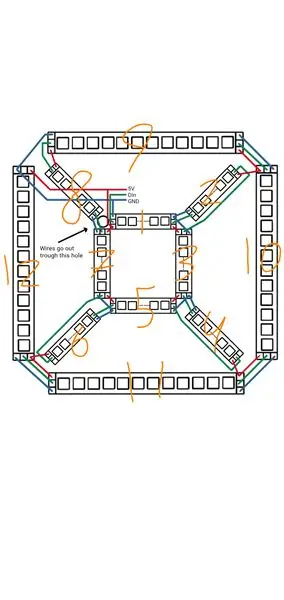

Би бүх зүйлийг илүү сайн тайлбарлахын тулд энэ хэсгийг дэд алхам болгон хуваах гэж байна. Би бүх зүйлийг илүү сайн тайлбарлахын тулд дээрх зурган дээрх LED зурвасын хэсгүүдийг дугаарлав.
Би үүнийг ингэж хийсэн, хэрвээ танд илүү сайн арга байгаа бол өөрийн аргыг ашиглаарай.
LED туузны чиглэлд анхаарлаа хандуулаарай. Нэг ширхэгийг буруу байрлуулах нь танд маш их бэрхшээл учруулж болзошгүй юм
Алхам 1: Бидэнд 12 ширхэг LED хэрэгтэй тул та LED туузыг 12 ширхэг 12 ширхэг болгон хувааж эхлэх хэрэгтэй. Дараа нь 3 -р утсыг 1 -р хэсэгт холбож, Дин талд нь холбосон эсэхийг шалгаарай. 12 -р хэсгийн V5 ба GND -тэй холбохын тулд 2 утас нэмж оруулаарай, энэ талын утаснууд нь хүрээгээр дамжих шаардлагатай тул дор хаяж 12 см урт байх ёстой, утсыг салгахын тулд гагнах шаардлагагүй. 12 хараахан. Эдгээр хэсгүүдийг холбосон бүх 5 утсыг нүхээр дамжуулна. Дараа нь наалдамхай туузны тагийг аваад 1 -р хэсгийг хүрээн дээр наана, бүү санаа зов, соронзон хальс нь маш сайн наалддаггүй, хэсэг нь дараа нь цавуугаар бэхлэгдэх болно.
Алхам 5: Гагнах 2 -р алхам
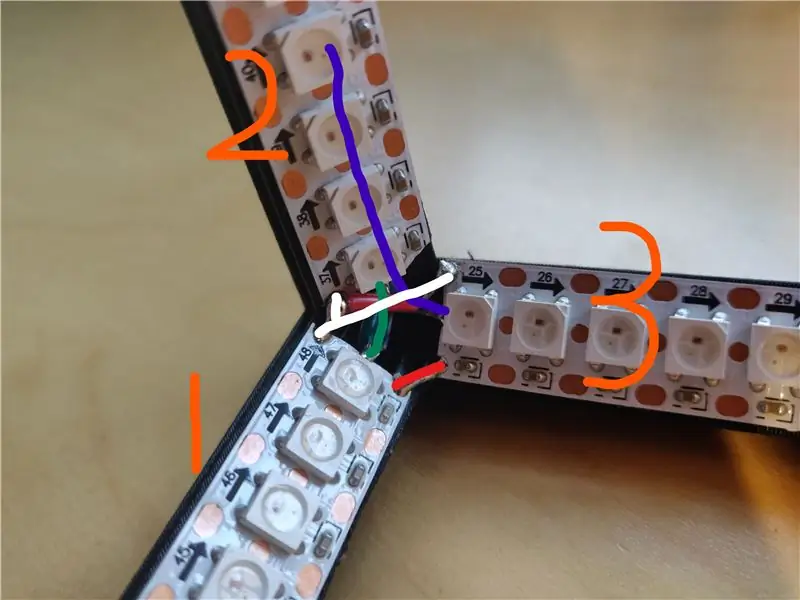
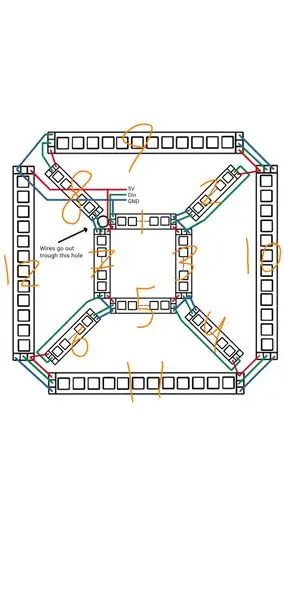

LED туузны чиглэлд анхаарлаа хандуулаарай. Нэг ширхэгийг буруу байрлуулах нь танд маш их бэрхшээл учруулж болзошгүй юм
Алхам 2: Одоо 2-3-р хэсгийг нэмж оруулах болно, ижил үйлдлийг 4, 5, 6, 7-д давтаж болно. Нэгдүгээрт, 3-р хэсгийн Дин руу утас гагнах шаардлагатай, энэ утас нь 15 см эсвэл илүү урт бөгөөд 2 -р хэсгийн Dout руу явдаг (зураг дээрх цэнхэр шугам). Энэ утсыг дараа нь таслах болно. Утас гагнах дараа энэ хэсгийн наалдамхай туузны тагийг аваад доош нь тавь.
Дараа нь Dout op 1 -р хэсгийг 2 -р хэсгийн Din -тэй холбоно уу, ингэснээр та 1 -р хэсгийг бага зэрэг татах хэрэгтэй болж магадгүй юм. Энэ нь дунд хэсэгт тусгаарлагчтай маш богино утас байх ёстой. 2 -р хэсгээс соронзон хальсыг авч, байрлалд нь байрлуулж, цэнхэр утас цаана нь байгаа эсэхийг шалгаарай.
Одоо 3 -р хэсгийн Din -тэй холбогдсон утсыг хайчилж, 2 -р хэсгийн Dout руу гагнана. Үүнийг гагнахын тулд зай авахын тулд 2 -р хэсгийг салгах хэрэгтэй болно. Энэ бол маш нягт булан бөгөөд 2-р хэсгийн доор байрлах утас нь 2-р хэсгийн Доут руу холбогдохын тулд 180 градусын огцом эргэлт хийх шаардлагатай болно (үүнийг 4-р зурагнаас харж болно).
Одоо 1 ба 3 -р хэсгийн V5 -ийг холбоно уу, үүнийг хийхийн тулд богино утас хэрэгтэй байж магадгүй юм.
Эцэст нь 1, 2, 3 -р хэсгийн GND -ийг хооронд нь холбохын тулд жижиг утас ав. Хэрэв 2 -р хэсгийн 5V дэвсгэр саадтай байвал та гагнуурын дэвсгэрийг салгахын тулд тэр хэсгийн буланг диагналаар огтлоход л хангалттай.
Хэрэв та алдаа гаргасан байж магадгүй гэж бодож байвал богино өмд байгаа эсэхийг шалгаарай.
Одоо 4, 5, 6, 7 -р хэсгийг давтана уу:)
Алхам 6: Гагнах 3 -р алхам

LED туузны чиглэлд анхаарлаа хандуулаарай. Нэг ширхэгийг буруу байрлуулах нь танд маш их бэрхшээл учруулж болзошгүй юм
3 -р алхам: Яг одоо 1 -ээс 7 -р хэсгийг доош нь байрлуулсан байх ёстой, 2, 4, 6 -р хэсгүүдэд 5V хараахан байхгүй байгаа тул та үүнийг хялбархан шалгаж чадахгүй тул бүх зүйлийг гурвалжнаар шалгаарай. Нүхээр дамждаг 5V ба GND утсыг 12 -р хэсэгт холбоно. 8 -р хэсгийн (хараахан тавигдаагүй байгаа) суваг дээр утаснууд сайн гүйж байгаа эсэхийг шалгаарай. Илүү сайн тохирохын тулд утсыг нүхнээс арай илүү татаж болно. Дараа нь өмнөх хэсгийн адил 8 -р хэсгийн Дин -ийг 7 -р хэсгийн Dout -тай холбоно уу. дараа нь 7 -р хэсгийн GND -ийг 8 -р хэсэгтэй холбоно уу.
(Дээрх зурган дээр би 12 -р хэсгийг хараахан оруулаагүй байгаа, би үүнийг нэмж оруулсан боловч түүний дүрс байхгүй байна.)
Алхам 7: Гагнах 4 -р алхам


LED туузны чиглэлд анхаарлаа хандуулаарай. Нэг ширхэгийг буруу байрлуулах нь танд маш их бэрхшээл учруулж болзошгүй юм
Алхам 4: Та бараг дуусч байна, зөвхөн 9, 10, 11 -р хэсгийг доош нь тавих хэрэгтэй. Эдгээрийг гагнах нь урагшаа урагшлах ёстой, дараа нь ороход хэцүү тул нэг хэсгийг нь дараагийн хэсгийг нь Дин руу гагнах хэрэгтэй. Энэ давхаргын 5V -ийг 2, 4, 6, 8 -р хэсгийн 5V -тэй холбохоо бүү мартаарай.
Бүх LED ажиллаж байгаа эсэхийг шалгахын тулд би дараах кодыг ашигласан. Энэ нь бүх LED -ийг нэг нэгээр нь дамжуулах болно. Хэрэв ямар нэг зүйл ажиллахгүй бол та мултиметр ашиглан юу буруу болохыг олж мэдэх боломжтой.
#оруулах #LED_PIN 7 тодорхойлох #NUM_LEDS 144 CRGB leds [NUM_LEDS] тодорхойлох; int тоолуур; хүчингүй тохиргоо () {FastLED.addLeds (leds, NUM_LEDS); тоолуур = 0; } void loop () {counter = (counter+1)%144; leds [тоолуур] = CRGB (255, 0, 0); FastLED.show (); саатал (20); leds [тоолуур] = CRGB (0, 0, 0); }
Нэг удаад ганц л LED асдаг тул энэ кодыг Arduino -ээр тэжээх боломжтой. Энэ нь энэ кодыг ажиллуулахын тулд гадны цахилгаан хангамж шаардлагагүй гэсэн үг бөгөөд та зурвасын 5V ба GND -ийг Arduino руу холбож болно.
Алхам 8: LED -ийг жаазанд наах
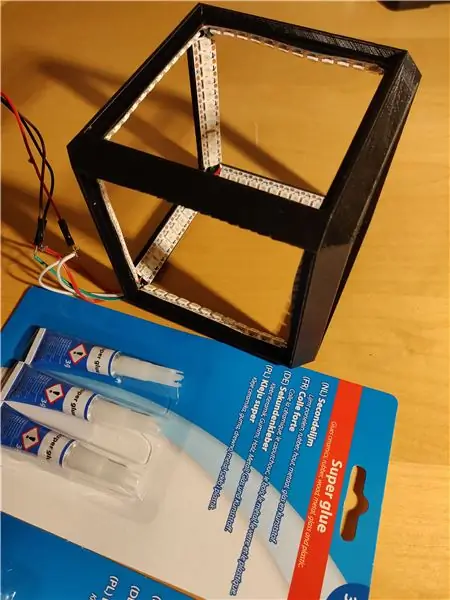
Өмнө дурьдсанчлан туузан дээрх наалдамхай тууз нь ХАЧА -тай сайн наалддаггүй. Тийм ч учраас би LED туузны бүх хэсгийг бага зэрэг өргөж, доор нь хоёр дахь цавуу тавиад дараа нь дарав.
Энэ цавуу асгарахгүйн тулд болгоомжтой байгаарай. Гараа наалдуулахаас гадна хүрээ дээр толбо үлдэх болно
Алхам 9: Нийлэг квадрат хайчлах (хэрвээ та огтлоогүй бол)



Акрилийг 91мм квадрат болгон хайчлахын оронд захирагч, хутга ашиглан нийлэгийг хагалахыг хүссэн газраа зураас хийв. Хутгаар нийлэг дотор зураас хийсний дараа би мөрийг ширээний ирмэг дээр байрлуулж, шугам дээрх хэсгийг таслав. Энэ нь хэт нарийвчлалтай биш бөгөөд ирмэг нь тэгш бус байдалд хүргэж болзошгүй боловч хэдхэн мм -ийн алдаа гарах боломжтой тул энэ нь тийм ч чухал биш юм.
(Би аль хэдийн зураг дээрх хоёр дөрвөлжинд кино түрхсэн)
Алхам 10: Толин тусгал хальс хэрэглэх



Үүнийг тоймлохын тулд үүнийг хэрхэн хийхийг тайлбарлаж буй хэн нэгний холбоос энд байна.
- Нийлэгийг цэвэрлэж, утас эсвэл тоосыг арилгана
- Акрил дээр савантай ус түрхээрэй
- хальснаас хуванцарыг зайлуулах
- хальсыг нийлэг дээр байрлуулна
- хуванцар картаар бөмбөлөг, савангаа төвөөс нь гаргаж ав
- ирмэгийг засах
Кино түрхэхээс өмнө бүх тоосонцорыг зайлуулахаа мартуузай
Алхам 11: Толин тусгалыг хүрээ рүү байрлуулах



Хүрээнд ямар нэгэн толь байрлуулахаасаа өмнө толины талыг сайтар цэвэрлэсэн эсэхийг шалгаарай, энэ талыг дотогш нь байрлуулж, дараа нь цэвэрлэж болохгүй.
Би тольнуудыг яг ижилхэн алхаж байгаа эсэхийг шалгахын тулд эсрэг талын хосуудад байрлуулсан. Энэ нь хүрэхэд маш хялбар байдаг, учир нь хүрээ нь тэгшлэх ажлыг хариуцах ёстой. Би толин тусгалыг хоёр дахь цавуугаар бэхлэв (Халуун цавуу нь илүү дээр байж магадгүй, энэ нь ХАЧА -г буддаггүй). Толин тусгал нь дотогшоо харсан тул энэ нь хамгийн эмзэг тал бөгөөд ингэснээр гэрэл дахин тусахаас өмнө нийлэг давхаргаар дамжин өнгөрөх шаардлагагүй болно.
Алхам 12: Электроник
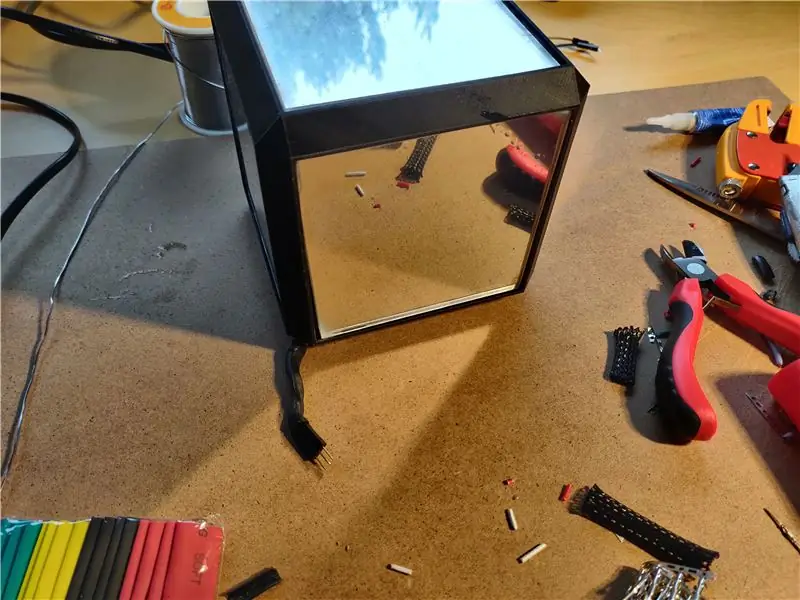

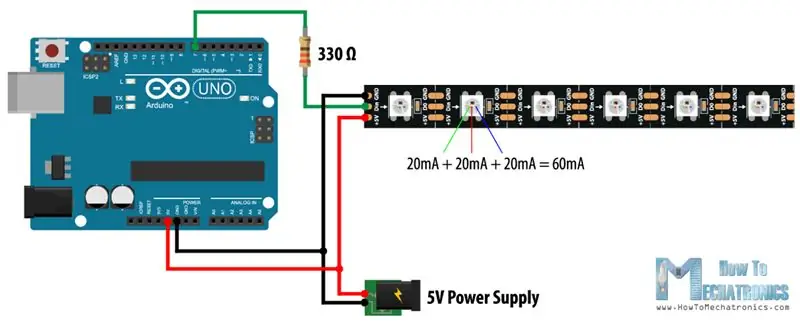
Би кубаас гарч буй утсыг цэвэрлэж эхэлсэн бөгөөд энэ нь миний бодлоор бүх зүйлийг арай цэвэрхэн харагдуулж байна. Энэхүү төсөл нь зөвхөн LED зурвас бүхий Arduino учраас бүх зүйл маш энгийн. Цахилгаан хангамжийн 5V нь кубын 5V ба Arduino -ийн 5V -тэй холбогдсон байх ёстой. Цахилгаан хангамжийн GND -ийг кубын GND болон Arduino -ийн GND -тэй холбох шаардлагатай. Та туйлшралаа зөв хийсэн эсэхээ шалгаарай, асаахаасаа өмнө үүнийг мултиметрээр шалгаарай, эс тэгвээс та Arduino -г хуурч болно. Үүнээс зайлсхийхийн тулд та Arduino -ийг цахилгаан холбогчоор тэжээх боломжтой боловч үүнийг хийхийн тулд танд нэмэлт холбогч хэрэгтэй болно. Одоо хийх ёстой цорын ганц зүйл бол шоо Дин -ийг Arduino дээрх зүүтэй холбох явдал юм, би 5 -р зүүг ашиглаж дууссан боловч энэ нь хамаагүй. Энгийн зөв үү?!
Анхаарна уу: гуравдахь зураг бол онлайнаар олсон схем юм, тэнд резистор шаардлагагүй болно. Та үүнийг оруулахаар шийдэж болно,
Алхам 13: Код:)


Одоог хүртэл миний ашиглаж байсан код маш энгийн байсан, би зүгээр л хурдан LED жишээ номын сангаас хэдэн кодыг аваад энэ куб дээр ажиллуулахын тулд хэдэн тоог өөрчилсөн (миний ашиглаж байсан анхны кодыг эндээс олж болно). USB порт ашиглан Arduino -г компьютерт холбохын өмнө тэжээлийн хангамж ба Arduino хоёрын 5V холболтыг салгах хэрэгтэй.
Би олон анимацтай код бичиж дуусгасан бөгөөд заримыг нь дээрх видеоноос харж болно.
Үүнээс оо бүү хуулж ав, энэ нь зааварчилгаа өгөх кодыг кодчилдог тул ажиллахгүй болно
#оруулах #LED_PIN 5 тодорхойлох #NUM_LEDS 144 CRGB leds [NUM_LEDS] тодорхойлох;
хүчингүй тохиргоо () {
FastLED.addLeds (leds, NUM_LEDS); fill_solid (leds, NUM_LEDS, CRGB (0, 0, 0)); // бүх хар FastLED.show бөглөх (); } void loop () {onesnake (10000); fill_solid (leds, NUM_LEDS, CRGB (0, 0, 0)); fadeFromCenter (10000); fill_solid (leds, NUM_LEDS, CRGB (0, 0, 0)); // солонго (5000); fill_solid (leds, NUM_LEDS, CRGB (0, 0, 0)); гялалзсан (10000); fill_solid (leds, NUM_LEDS, CRGB (0, 0, 0)); // loopThroughColors (5000); fill_solid (leds, NUM_LEDS, CRGB (0, 0, 0)); } void onesnake (int duration) {unsigned long startTime; startTime = millis (); int байршил = 1; int nextpath = 1; int булан [8] [3] = {{-7, 8, 1}, {-1, 2, 3}, {-3, 4, 5}, {-5, 6, 7}, {-8, -12, 9}, {-2, -9, 10}, {-4, -10, 11}, {-6, -11, 12}}; int ledsInSnake [48]; int өнгө = 0; for (int i = 0; imillis ()) {if (location> 0) {for (int i = 0; i <12; i ++) {color = (color+5)%2550; leds [ledsInSnake [0] = CHSV (255, 255, 0); for (int j = 0; j <48; j ++) {if (j! = 0) {leds [ledsInSnake [j] = CHSV (өнгө/10, 255, (j*255)/48); ledsInSnake [j-1] = ledsInSnake [j]; }} ledsInSnake [47] = (байршил-1)*12+i; leds [ledsInSnake [47] = CHSV (өнгө/10, 255, 255); FastLED.show (); саатал (20); }} if (байршил <0) {for (int i = 0; i <12; i ++) {color = (color+5)%2550; leds [ledsInSnake [0] = CHSV (255, 255, 0); for (int j = 0; j <48; j ++) {if (j! = 0) {leds [ledsInSnake [j] = CHSV (өнгө/10, 255, (j*255)/48); ledsInSnake [j-1] = ledsInSnake [j]; }} ledsInSnake [47] = (байршил+1)*-12+11-i; leds [ledsInSnake [47] = CHSV (өнгө/10, 255, 255); FastLED.show (); саатал (20); }} nextpath = санамсаргүй (0, 2); for (int i = 0; i <8; i ++) {// 8 ялгаатай байвал (булан [0] ==-байршил || булан [1] ==-байршил || булан [2] ==-байршил) {if (булан [nextpath]! =-байршил) {байршил = булан [nextpath]; } өөр {байршил = булан [nextpath+1]; } завсарлага; }}
FastLED.show ();
саатал (20); }} void fadeFromCenter (int duration) {unsigned long startTime; startTime = millis (); int тоолуур = 0; while (startTime+duration> millis ()) {counter = (counter+1)%255; for (int i = 0; i <12; i ++) {for (int j = 0; jmillis ()) {counter = (counter+1)%255; for (int i = 0; i
хоосон солонго (int duration) {
гарын үсэг зураагүй урт эхлэх цаг; startTime = millis (); int тоолуур = 0; while (startTime+duration> millis ()) {counter = (counter+1)%255; for (int i = 0; i <NUM_LEDS; i ++) {leds = CHSV ((i*5+тоолуур)%255, 255, 255); } FastLED.show (); саатал (20); }} void sparkles (int duration) {unsigned long startTime; startTime = millis (); int LENGTH = 40; int анивчих [LENGTH]; int өнгө = 0; for (int i = 0; imillis ()) {color = (color+5)%2550; leds [анивчих [0] = CHSV (255, 255, 0); for (int i = 0; i <LENGTH; i ++) {if (i! = 0) {leds [blink = CHSV (color/10, 255, (i*255)/LENGTH); анивчих [i-1] = анивчих ; }} анивчих [LENGTH-1] = санамсаргүй (0, NUM_LEDS); FastLED.show (); саатал (50); }}
Алхам 14: Гайхалтай Infinity Cube -ээ сайхан өнгөрүүлээрэй



Энэ зааварчилгаа танд таалагдсан гэж найдаж байна. Хэрэв тийм бол уралдаанд миний төлөө саналаа өгч, надад санал хүсэлтээ хэлээрэй, энэ бүтээн байгуулалтын талаархи төсөл, сайжруулалтын талаархи таны санаа бодлыг сонсмоор байна. Уншсанд баярлалаа!


Make it Glow уралдааны хоёрдугаар шагнал
Зөвлөмж болгож буй:
Infinity Mirror Cube хийх: 12 алхам (зурагтай)

Хязгааргүй толь шоо хийх: Анхны хязгааргүй толин тусгал хийхдээ мэдээлэл хайж байхдаа хязгааргүй кубын зураг, видеонуудтай таарч, өөрийн гараар хийхийг хүсч байсан нь гарцаагүй. Намайг саатуулж байсан гол зүйл бол би үүнийг өөрөөр хийхийг хүсч байсан
Magic Cube эсвэл Micro-controller Cube: 7 алхам (зурагтай)

Magic Cube эсвэл Micro-controller Cube: Энэхүү зааварчилгаанд би алдаатай Micro-controller-ээс Magic шоо хэрхэн хийхийг харуулах болно. Энэ санаа нь Arduino Mega 2560-аас буруу ATmega2560 микро хянагчийг авч, шоо хийснээс үүдэлтэй юм. . Magic Cube техник хангамжийн тухайд би дараах байдлаар хийсэн
RGB Infinity Cube: 9 алхам (зурагтай)

RGB Infinity Cube: Энэхүү төсөл нь янз бүрийн барилгын вэбсайтуудыг үзэж байхдаа олж харсан урлагийн бүтээлээс санаа авсан болно. Би өмнө нь олон тооны хязгааргүй толь харж байсан, гэхдээ энэ нь өөр байсан; Энэ нь ердийн нэг өнгийн гэрлийн оронд RGB LED ашигладаг байв. Би барилгын чиглэлээр туршлагатай байсан
HC - 06 (Боолын модуль) "NAME" -г ашиглахгүйгээр "Serial Arduino Monitor" -ыг өөрчлөх "хялбархан ажилладаг": алдаагүй арга!: 3 алхам

HC - 06 (Боолын модуль) "NAME" -г ашиглахгүйгээр "Monitor Serial Arduino" -г өөрчлөх … "хялбархан ажилладаг": алдаагүй арга!: Дараа " Урт хугацаа " HC - 06 (боолын модуль) дээр нэрээ өөрчлөхийг оролдож, " Arduino -ийн цуваа дэлгэц, " Амжилт ", би өөр хялбар аргыг олсон бөгөөд одоо хуваалцаж байна! Хөгжилтэй найзуудаа
3 тэнхлэг CNC чиглүүлэгч - 60 "x60" x5 " - JunkBot: 5 алхам (зурагтай)

3 тэнхлэг CNC чиглүүлэгч - 60 "x60" x5 " - JunkBot: Энэхүү зааварчилгаа нь DIY 3 тэнхлэгтэй CNC чиглүүлэгчийг бүтээсэн тухай баримтжуулсан анхны цуврал юм. Энэ бол бүх нийтийн лазер хайчлах тэмцээнд оролцох миний оруулсан оролт юм. алхам алхмаар ахиц дэвшлийг бүрэн харуулах биш харин харин
